华为自研国产服务器操作系统——openEuler(欧拉系统)安装教程
Dream_iy 2024-07-04 13:37:04 阅读 65
在Huanghe K680 G1微型计算机上安装openEuler(欧拉系统)教程
文章目录
在Huanghe K680 G1微型计算机上安装openEuler(欧拉系统)教程OpenEuler与其他主流OS的区别:OpenEuler20.09创新版技术框图:OpenEuler安装教程一、利用u盘制作启动盘1. 下载镜像文件:2. 准备大于15G的u盘和UltraISO软件
二、安装openEuler操作系统:1. u盘插在需要安装系统的PC机上2. 调BIOS系统:3. 安装openEuler系统:4. 进入安装界面:5. 安装完成6. 网络配置和安装图形化显示桌面:
文章开始之前我们需要先了解, 什么是OpenEuler欧拉系统?
欧拉系统是华为服务器操作系统EulerOS,是基于Linux稳定系统内核的、面向企业级的通用服务器架构平台。能够满足客户从传统IT基础设施到云计算服务的需求,打造了完善的从芯片到应用的一体化生态系统。
在2019年年底,华为正式将欧拉开源,并命名为OpenEuler。
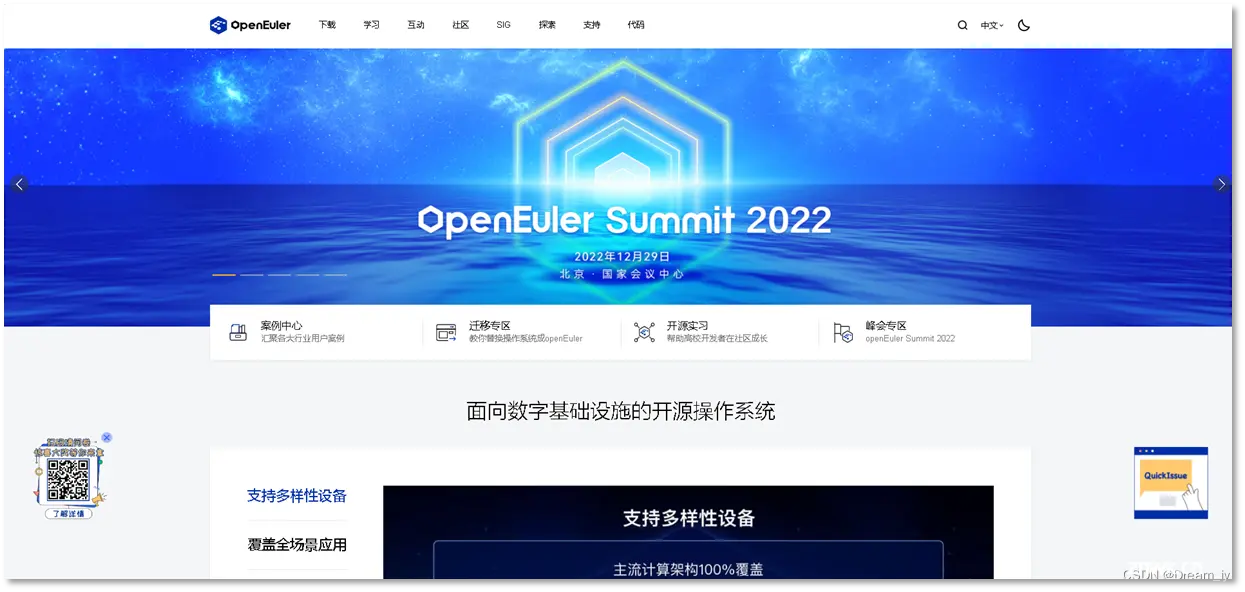
大家都知道,华为打造了两个操作系统,一个是被大家熟知的鸿蒙(HarmonyOS),而另一个就是欧拉(EulerOS),两者都是开源的。
鸿蒙操作系统(HarmonyOS)
应用场景:智能终端、物联网终端和工业终端;市场:C端市场,面向手机、手表、车机、物联网等的个人消费者设备;定位:是面向万物互联的操作系统。
欧拉操作系统(openEuler)
应用场景:面向服务器、边缘计算、云和嵌入式设备;市场:B端市场,企业用户的服务器市场;定位:国家数字基础设施的操作系统和生态底座,承担着支撑构建领先、可靠、安全的数字基础的历史使命。

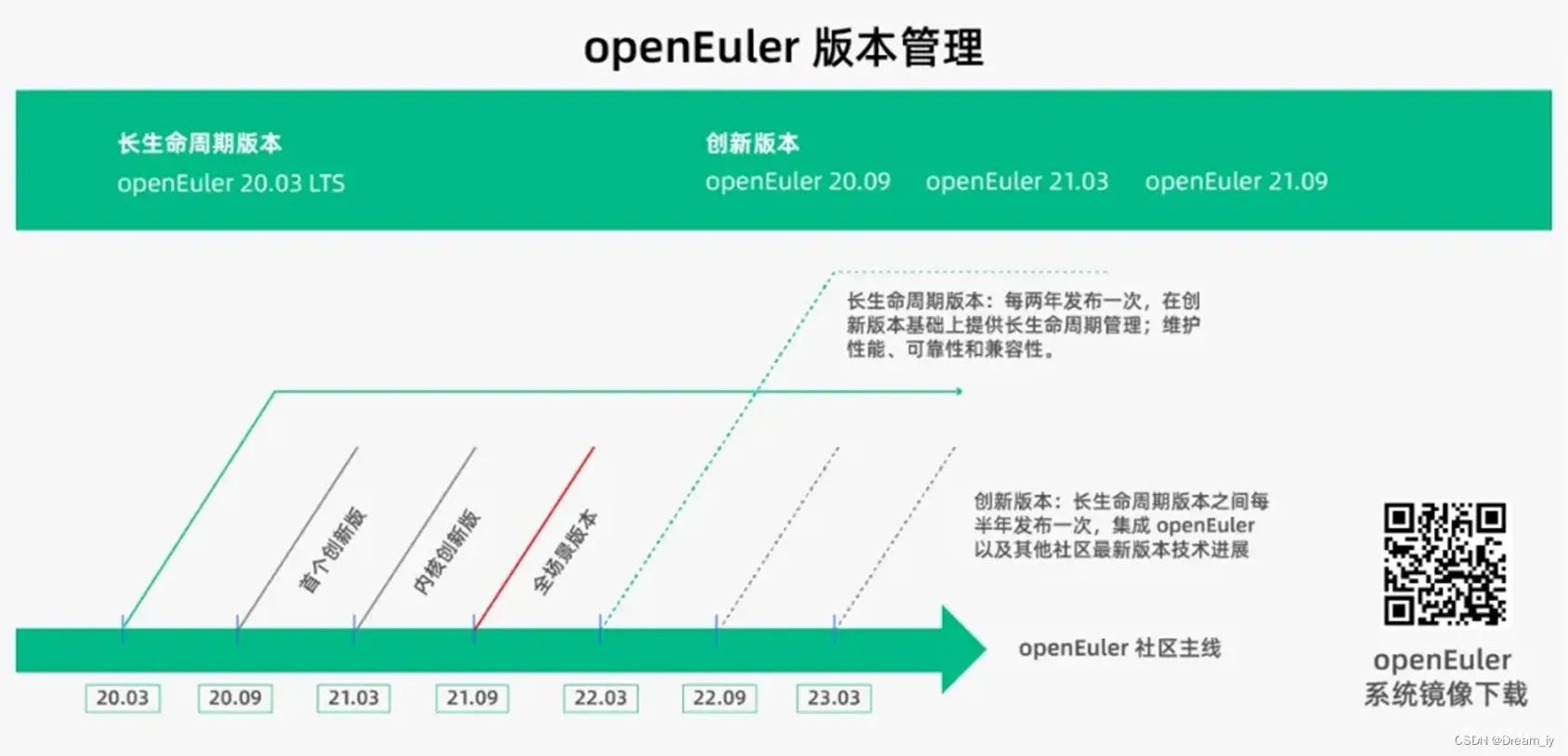
OpenEuler与其他主流OS的区别:
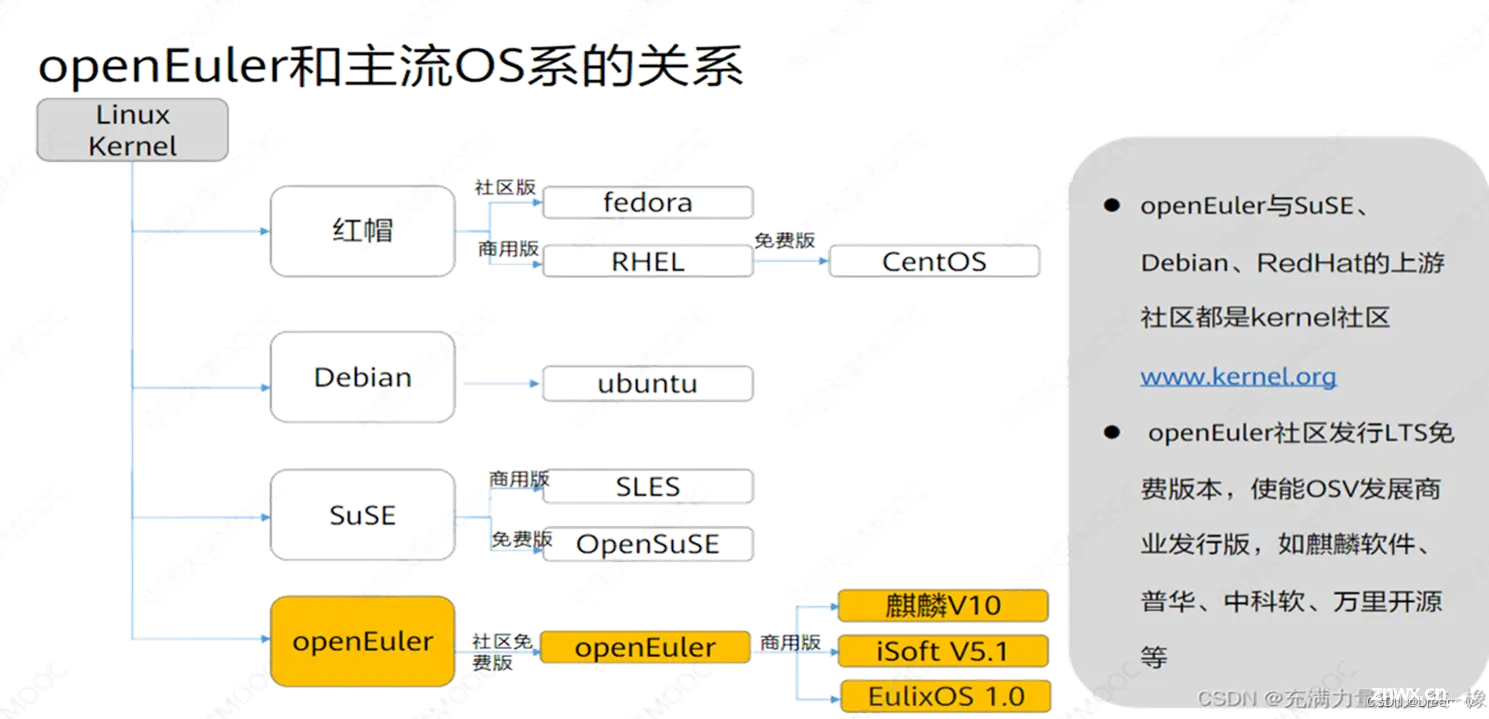
OpenEuler20.09创新版技术框图:

OpenEuler安装教程
提示:这里是在Huanghe K680 G1微型计算机上安装openEuler的教程,就是操作系统的区别,其他计算机应该都差不多。
一、利用u盘制作启动盘
1. 下载镜像文件:
https://repo.openeuler.org/openEuler-20.03-LTS-SP2/ISO/aarch64/
(记住下载镜像存放位置)
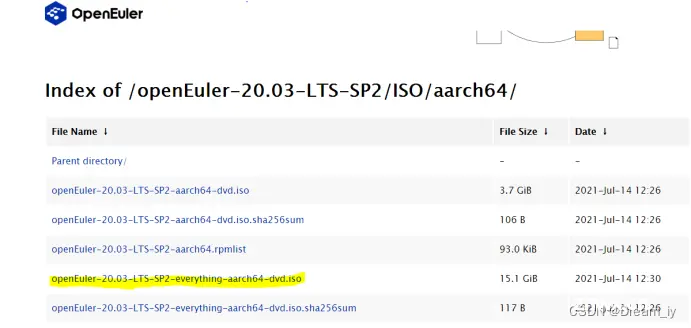
官网参考安装教程:https://docs.openeuler.org/zh/docs/20.03_LTS_SP2/docs/Installation/%E5%AE%89%E8%A3%85%E5%9C%A8%E6%9C%8D%E5%8A%A1%E5%99%A8.html
2. 准备大于15G的u盘和UltraISO软件
(1)插上u盘
(2)打开UltraISO:

(3)点击“继续试用”:
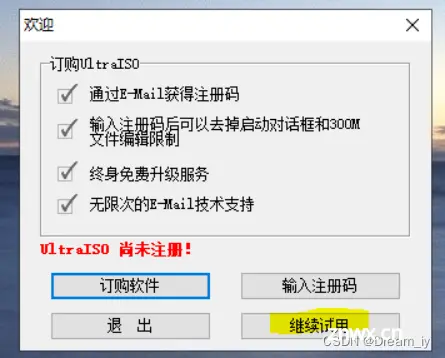
(4)“文件”—>“打开”(找到镜像文件所在位置并打开)
(5)“启动”—>“写入硬盘映像”
写入方式选“RAW”,先格式化再写入:
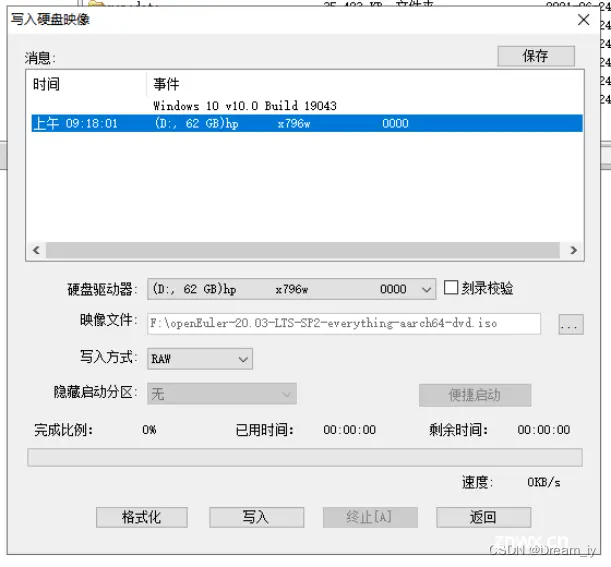
装入4G以上文件,格式化u盘需要选NTFS格式的:
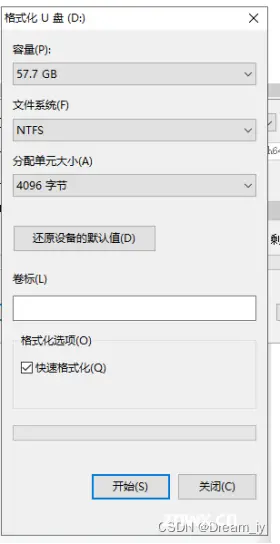
二、安装openEuler操作系统:
1. u盘插在需要安装系统的PC机上
2. 调BIOS系统:
(1)开机或重启时一直按F2或者F11或者F12键进入BIOS系统
(2)把开机启动顺序中第一个调成USB的、确保主机插口和USB型号都是3.0的
3. 安装openEuler系统:
(1)再次重启,开机时一直按F2或者F11或者F12键
(2)出来一个启动选项,选有自己usb型号的那个(如:aigo22.1)
(3)点第一个直接安装:
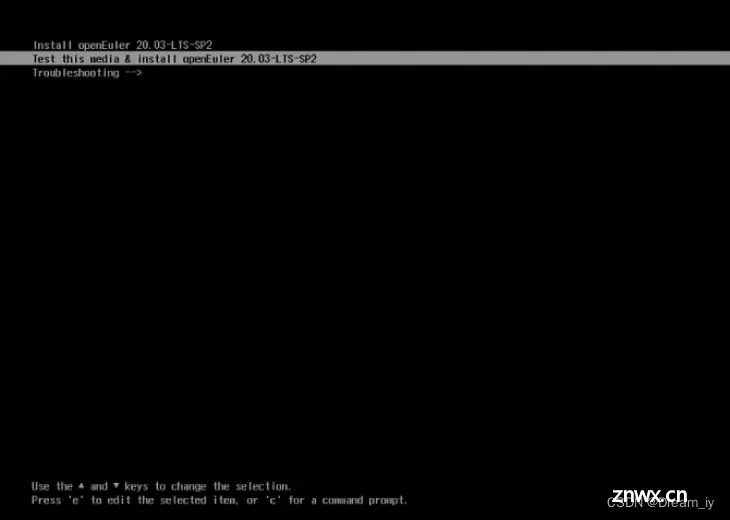
(4)后面就根据安装界面的指引来配置参数进行安装
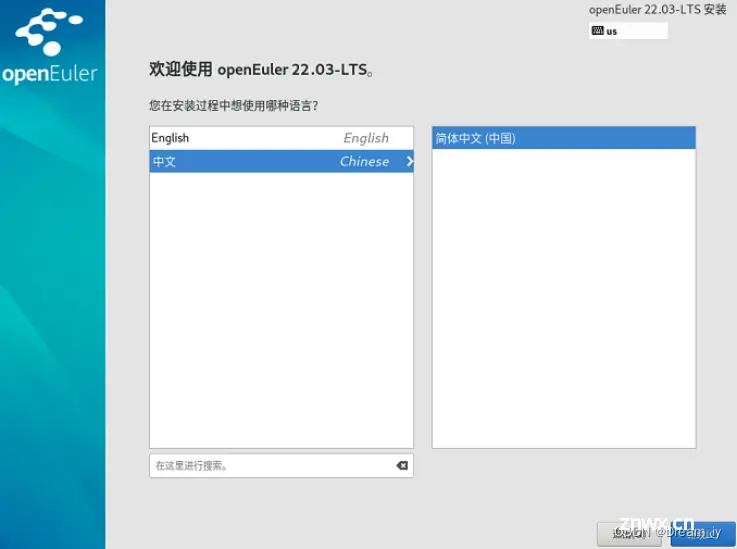
4. 进入安装界面:
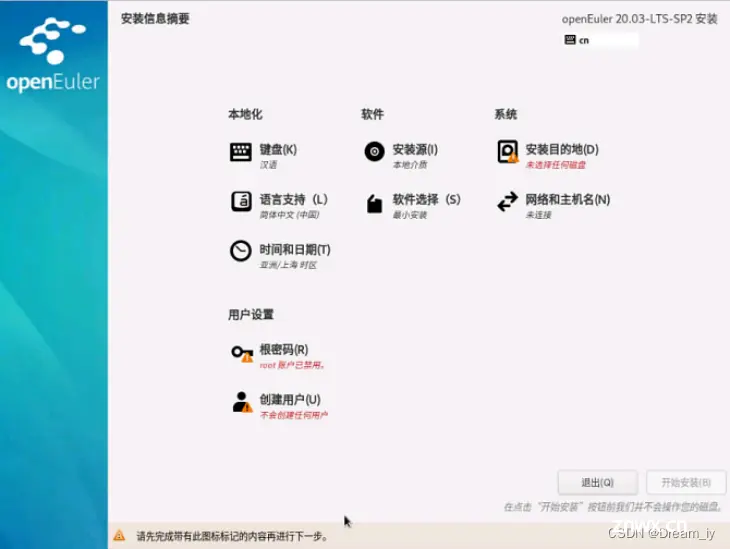
具体操作参考:https://docs.openeuler.org/zh/docs/20.03_LTS_SP2/docs/Installation/%E5%AE%89%E8%A3%85%E6%8C%87%E5%AF%BC.html
(1)网络配置注意:设置网络时插着网线,选右边的按钮,把网络名称、IP地址、DNS等信息都记录下来(接下来配置网络需要用到)

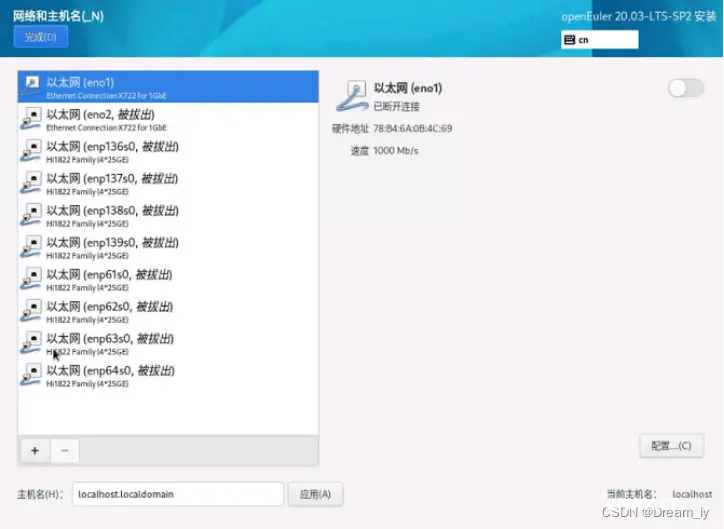
(2)设置根密码和创建用户(同时设置用户为管理员账户)
此处根密码:xxxxxxxx(英文+数字+符号)
用户名:master(按自己想法取)
用户名密码:xxxxxxxx
(3)配置结束没有报红就开始安装
5. 安装完成
则可以直接进入openEuler命令行登录界面
6. 网络配置和安装图形化显示桌面:
(1)先ping www.baidu.com看能不能ping通,若成功则网络没问题,若不能就需要配置网络:
vim /etc/sysconfig/network-scripts/ifcfg-ens33
注:ifcfg-ens33是自己电脑对应以太网的名称,每个主机可能不同
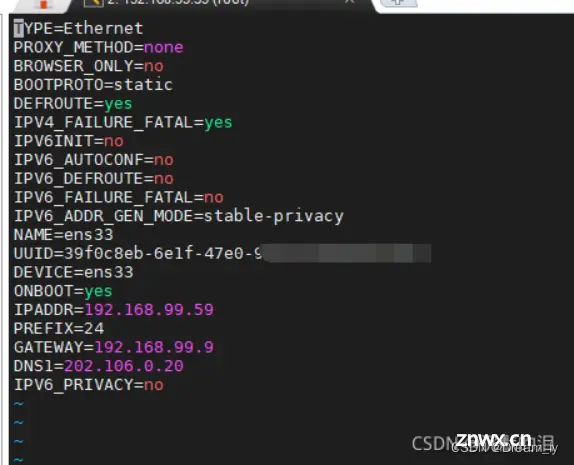
按照上图修改相关配置,其中IPADDR、DNS1都修改为自己主机下的数据:

重启。
再ping一下百度,能ping通表明网络配置成功。
(2)华为 OpenEuler-20.03-LTS 配置UKUI图形化界面:
教程参考:https://blog.csdn.net/qq_28652401/article/details/123396589
声明
本文内容仅代表作者观点,或转载于其他网站,本站不以此文作为商业用途
如有涉及侵权,请联系本站进行删除
转载本站原创文章,请注明来源及作者。